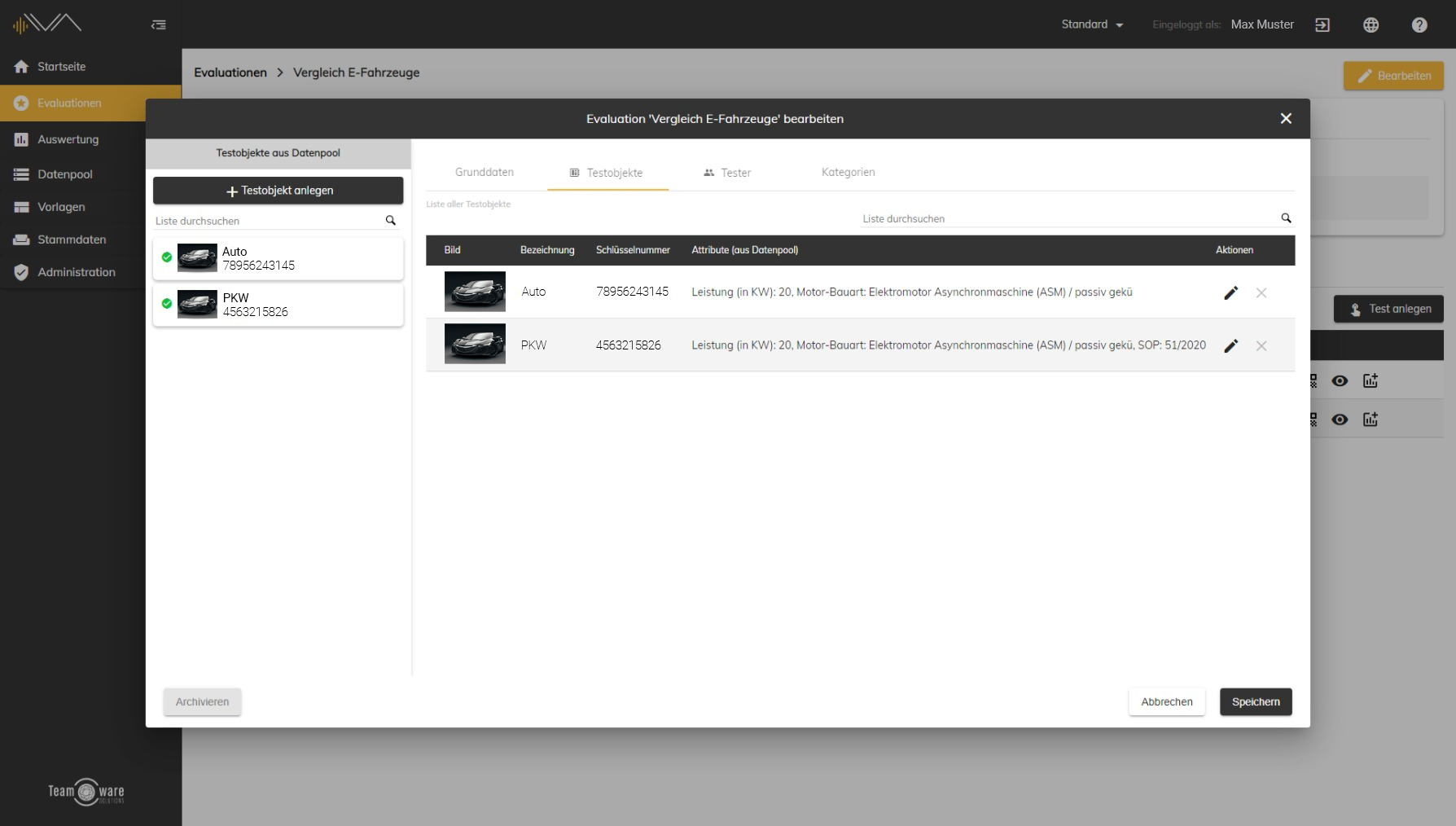Bearbeiten einer bestehenden Testobjekte-Liste
Um ein neues Testobjekt einer bestehenden Evaluation zuweisen zu können, müssen Sie sich zuerst zu der entsprechenden Evaluation navigieren (Evaluationen -> Entsprechende Evaluation aus Liste auswählen). Anschließend gelangen Sie zur Evaluations-Detailseite. Klicken Sie nun rechts oben auf den "Bearbeiten"-Button. Es öffnet sich nun ein Popup mit vier Tabs: Grunddaten, Testobjekte, Tester und Kategorien. Navigieren Sie sich nun zum Tab "Testobjekte". In der großen Spalte sehen Sie nun eine Liste mit den bereits hinzugefügten Testobjekten. Auf der linken Seite können Sie den Testobjekte-Datenpool durchsuchen und ein Testobjekt per Drag&Drop oder per Doppelklick zur aktuellen Evaluation hinzufügen. Insbesondere wenn Sie planen, mehrere Testobjekte innerhalb einer Evaluation anzulegen, spart diese Möglichkeit doppelten Arbeitsaufwand. Sofern ein hinzugefügtes Testobjekt noch nicht in mindestens einem Test verwendet wird, können Sie das Testobjekt auch mit einem Klick auf das X-Symbol (kurz warten bis sich das Symbol rot färbt und nochmal drücken zum Bestätigen) aus der Evaluation entfernen. Sie können dann, in der Testbearbeitung, einfach alle Testobjekte aus der Evaluation übernehmen. Darüber hinaus können Sie natürlich an dieser Stelle auch ein neues Testobjekt anlegen. Denken Sie am Ende daran, auf den Speichern-Button zu drücken. Alternativ drücken Sie auf Abbrechen, wenn Sie die vorgenommenen Änderungen nicht speichern möchten.